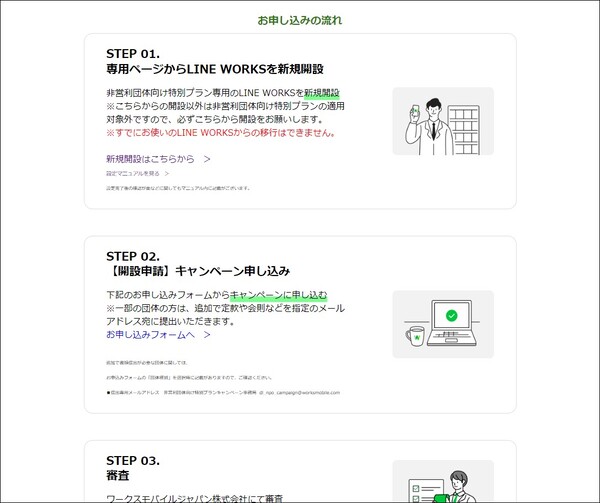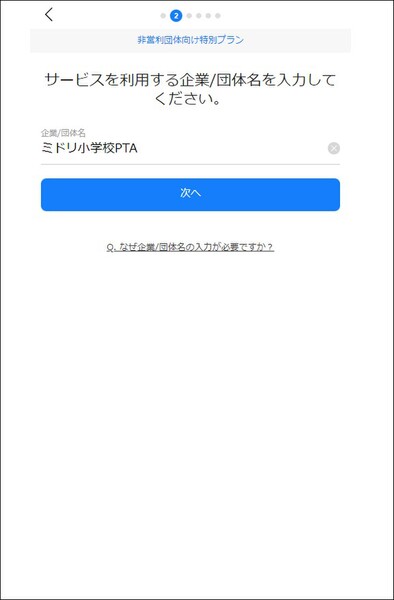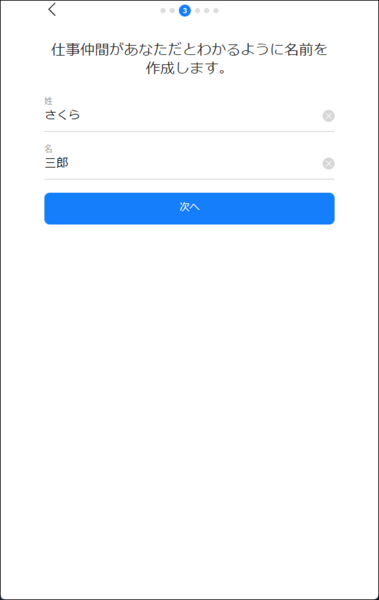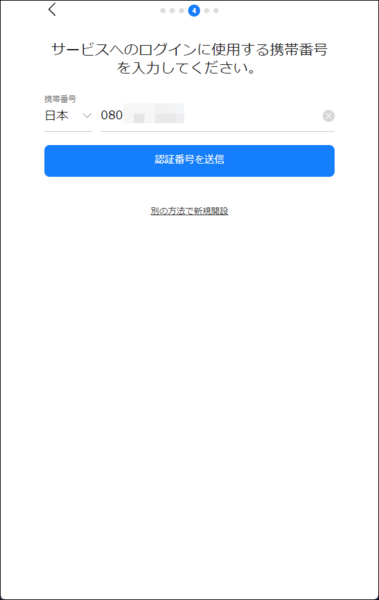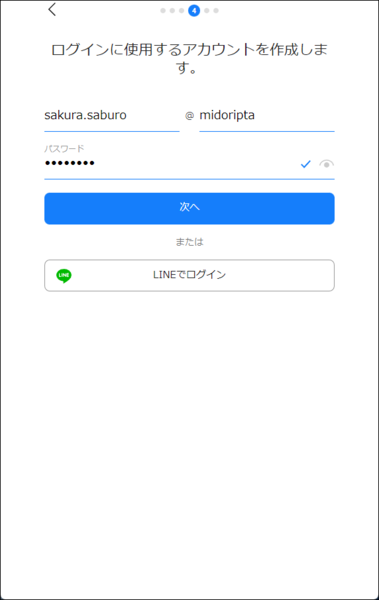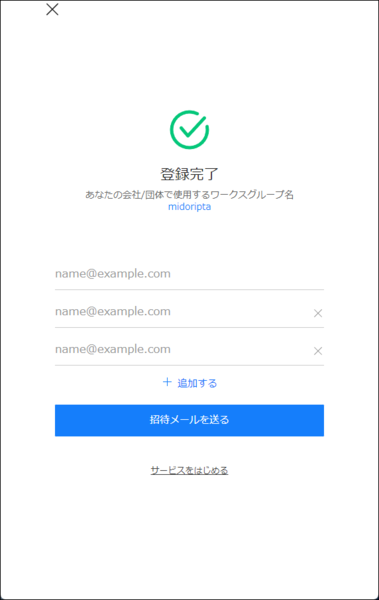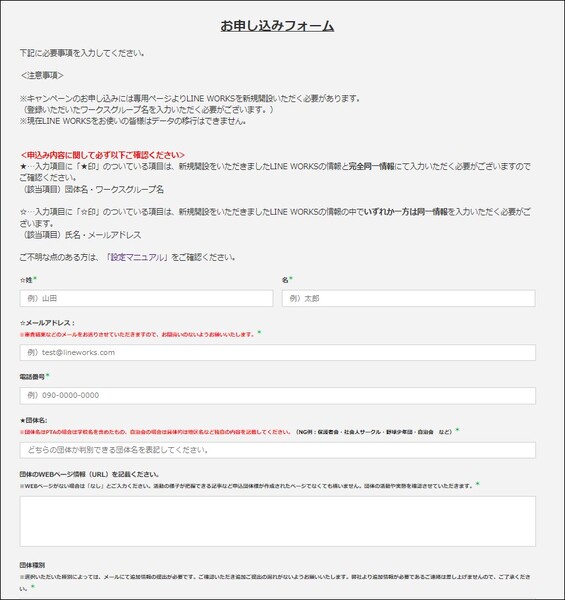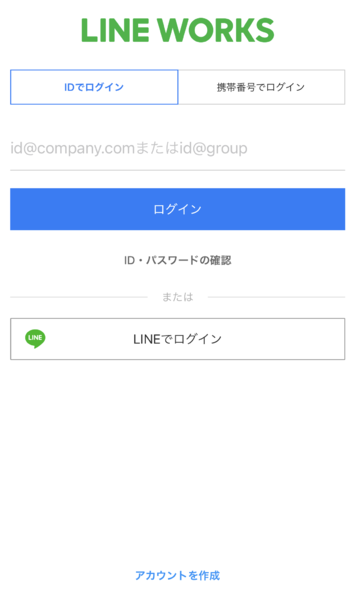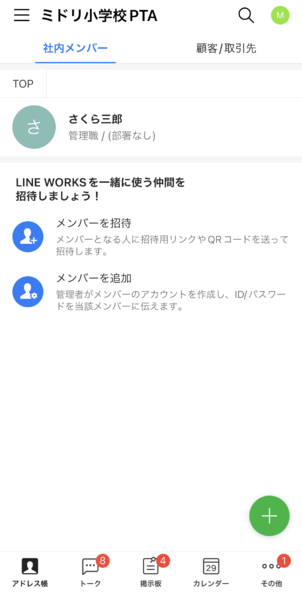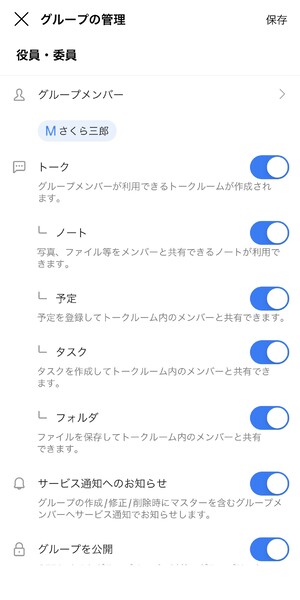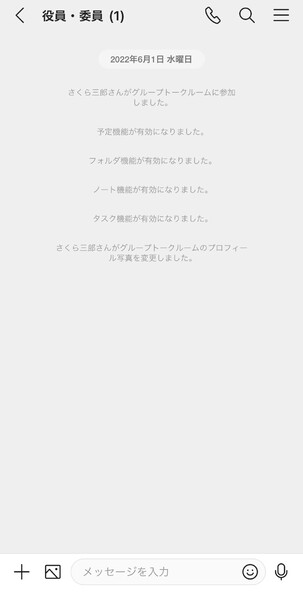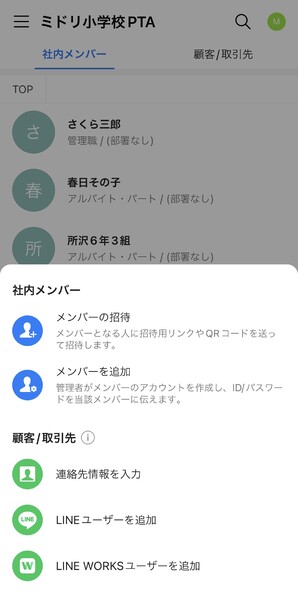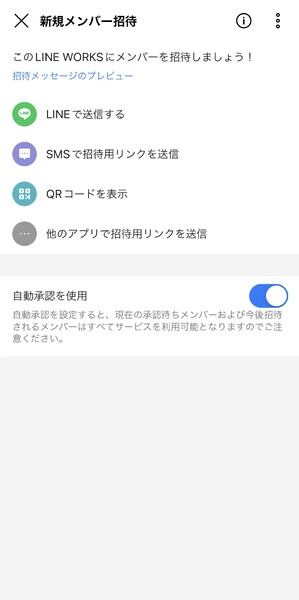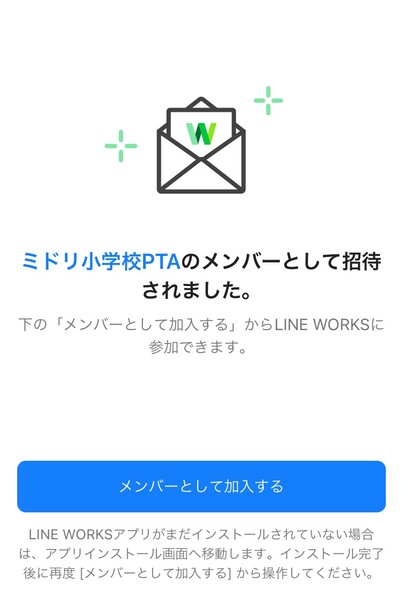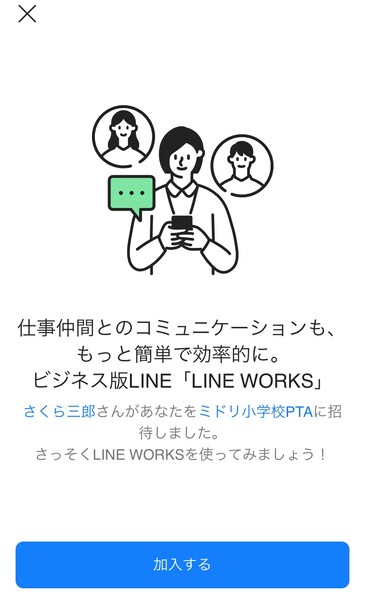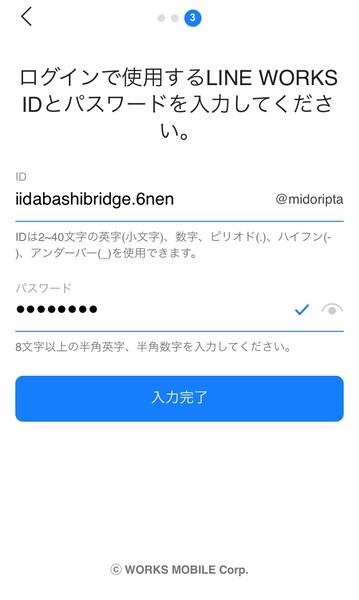LINE WORKSは、チャットや掲示板、カレンダーなどの機能を搭載したコミュニケーションツール。LINEの使用感を踏襲していることもあり「新しいツールを覚える」という感覚なしに、スムーズに利用できるのが大きなメリットだ。主にビジネスシーンで使われているツールだが、PTA運営においても幅広く活用できると、LINE WORKSを導入するPTA組織が増えているのだとか。今回は、LINE WORKS導入の流れと導入時につまずきやすいポイントを解決しよう。
LINE WORKSとLINEは似ているが違う?
LINE WORKSはLINEと同じ使い勝手なので、多くの人にとって利用開始時のハードルが極めて低いというメリットがある。しかし、全く同じというわけではなく、始め方がLINEと異なる点には注意したい。
というのも、LINE WOKSは、いわゆるBtoBシステムの概念で、会社や団体ごとの環境の中に、メンバーアカウントが存在するという構図。そのため、LINEの“1人1電話番号1アカウント”、という世界観とは異なるのだ。
PTA活動のためにLINE WORKSを活用する場合、本質的には“BtoB”とは異なるかもしれない。しかし、個人のLINEアカウントを交換するほど親しい間柄ではない相手もいるメンバー間での情報共有・コミュニケーションが行われるPTA活動においては、BtoBシステムの概念を利用するメリットは大きいと言えるだろう。
LINE WORKSをPTAで活用するにあたって重要なのが“利用目的を明確にすること”。具体的にどのような連絡や情報共有のために導入するのかがはっきりしていれば、メンバーもスムーズに導入を受け入れてくれるだろう。
プライベートツールと同じ感覚だと失敗するパターンも多いため、LINEとの違いをしっかり理解しつつ、適切な準備を行うことをおすすめしたい。
メンバーは管理者だけが招待・追加できる
「管理者」は、組織ごとに利用するLINE WORKSのさまざまな設定権限を持っているが、一番重要なのは「メンバー管理」の権限を持っていること。管理者が招待したり、IDを作成したりすることで、初めて同じ組織内に新しいメンバーを入れることができる。LINEのようにそれぞれが個人のアカウントを取得してつながる、という構図とは異なるのだ。見ず知らずの人がコミュニケーション圏内に入ってくる心配がないので、セキュリティ面でも安心だ。
まずは、管理者としてLINE WORKSの利用を開始しよう。
LINE WORKSの非営利団体向け特設サイトから登録をスタート。登録や初期設定はPCのブラウザ版のほうがやりやすい。
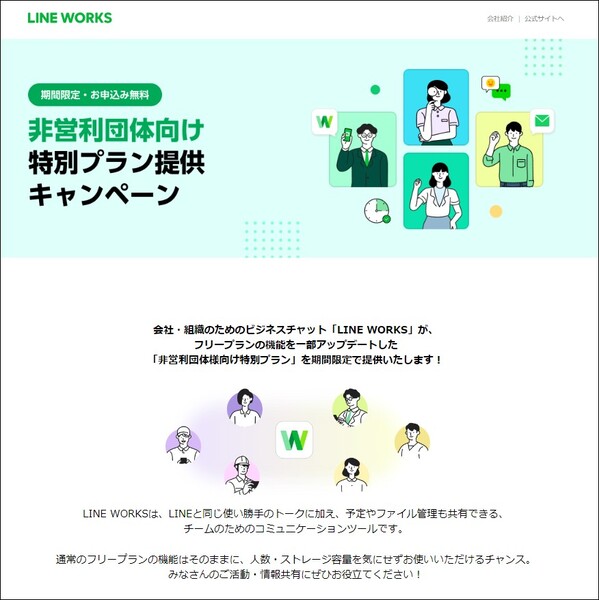
非営利団体向け特別提供キャンペーンの特設サイト(https://pages.worksmobile.com/nonprofit-plan.html)
注意点は、非営利団体向け特別プランを利用する場合は、必ずこのページから新規開設を行う必要があることだ。通常のフリープランで開設してしまうと、STEP 02でキャンペーンに申し込みを行っても特典を受けることができない。
※以降の画面は、2022年6月現在のもの。画面が変わる場合がある。モバイル版も一部画面が異なることもあるので注意。
また、LINE WORKSへの登録ができたら、特別プランの恩恵を受けるために、特設サイト下部の「お申し込みフォーム」から申請をしよう。
「管理者」とは、作成したLINE WORKSの団体(ワークスグループ)を管理する人のこと。メンバー全員が所属する「グループ」は管理者だけが作成できる。まず、グループを作成しよう。
グループを作成したら、ここにPTAのメンバーを「追加」もしくは「招待」しよう。これも管理者だけができる作業だ。メンバーの「追加」は、管理人がメンバーの名前(アカウント)を作成してID/パスワードをそのメンバーに伝える方法だが、アカウント作成もメンバーが任意に行う場合は、もっと手軽にできる「招待」をおすすめする。招待する方法はいくつかある。
1:「LINE」を利用する……管理者がメンバーの個人LINEアカウントとつながっている場合は、LINEに招待メッセージを送ることができる
2:「SMS」を利用する……管理者がメンバーの携帯番号(他箇所に合わせた形です)を知っている場合は、SMSに招待メッセージを送ることができる
3:「QRコード」を利用する……管理者が自分のスマホに表示させたQRコードをメンバーのスマホで読み取る
4:「その他のアプリ」を利用する……メールなどのアプリを使って招待メッセージを送ることができる
3つ目のQRコードの利用は、対面で直接スキャンしてもらう以外に、印刷して配布するという手もある。PTA役員のメンバーは、PTA活動以外では普段顔を合わせることがないケースも多々ある。役員会で一同に介したときに、1人ずつ読み取ってもらうのは面倒だ。ある程度の人数が所属することになるので、事前にQRコードを印刷しておいて、「後で登録してほしい」と配布するのが最も効果的な方法かもしれない。
QRコードを読み取ってメンバー登録する方法は以下のような流れだ。
「ルール」があれば全メンバーが安心して積極的に利用できる
繰り返しになるが、LINE WORKSは、個人と個人が直接つながるLINEとは異なり、管理者が作成したワークスグループに管理者が招待した人だけが入れるという構図だ。PTAなどでは特に、メンバー同士は親しくない、または顔見知りではないという可能性も大いにある。そんなメンバーが集まったPTA組織内で情報共有やコミュニケーションを円滑に行うためには、最低限のルールやガイドラインを定めておくことが有効だ。
例えば、このようなルールはどうだろうか。
<ルール例:「トークルーム」の利用に関して>
・トークルームの利用は7:00~21:30まで。ただし緊急の連絡や、翌日当日のイベントの準備など必要性がある場合はその限りではありません。
・誰でも自由にどんどん発言してください。対面では意見を言うのが得意でない方も(得意ではない方こそ)!
・即レスを求めてはいけません。既読スルーもOKです。余裕のあるタイミングでやりとりしましょう。
・スタンプや絵文字の使用もOKです。節度を守って楽しくコミュニケーションをとりましょう。
・LINE WORKSではPTA活動以外のプライベートな会話はできる限り控えるようにしてください。
上記は一例だが、こうした明確なルールがあると、管理する側はもちろん、参加する側にも安心感が生まれ、メンバーのマナー向上にもつながる。
ルールは利用しながら適宜修正するということも周知しつつ、メンバーがいつでも見ることができる「掲示板」に投稿しておくといいだろう。
まずは管理者+数名で実際に使ってみよう
いざ、「利用にあたってのルールを作ろう」と取り掛かっても、管理者自身が実際に使ったことのないアプリのルール作りをするのは難しい。また、PTA活動の内容(特性)についても知っている必要がある。
そこで、“LINE WORKSメインメンバー”といったグループを作成して、管理者+数名を招待し、実際にLINE WORKSでのコミュニケーションを試してみよう。メインメンバー間で「氏名(画面に合わせると「名前」?)を登録する際は子どもの学年・クラスも入力しよう」「この操作が分かりにくい」「こういうときはどうしたら良いだろう?」と、運営にあたって意見交換ができるはずだ。
メインメンバーの中には、過去にPTA役員を経験したことがある人や少しでもPTA活動の内容を知っている人がいるとなお良いだろう。利用ルールの制定にあたり、心強いアドバイスをもらえるはずだ。
次回はPTA運営での情報周知や行事のアナウンスなど、LINE WORKSを使った便利な情報共有の方法を解説しよう。

この連載の記事
-
第7回
ビジネス
PTA運営に関するLINE WORKSのよくある質問 -
第6回
ビジネス
LINE WORKSのフォルダ活用で「脱・紙管理」がすぐできる -
第5回
ビジネス
役員会の日程調整やオンライン議決もLINE WORKSでスムーズに完結! -
第4回
ビジネス
役員会の日程調整やオンライン議決もLINE WORKSでスムーズに完結! -
第3回
ビジネス
全体への周知や行事のアナウンスなど目的に応じた情報共有をLINE WORKSで -
第1回
ビジネス
【導入編】選ばれるにはワケがある! PTA運営に重宝するLINE WORKS - この連載の一覧へ